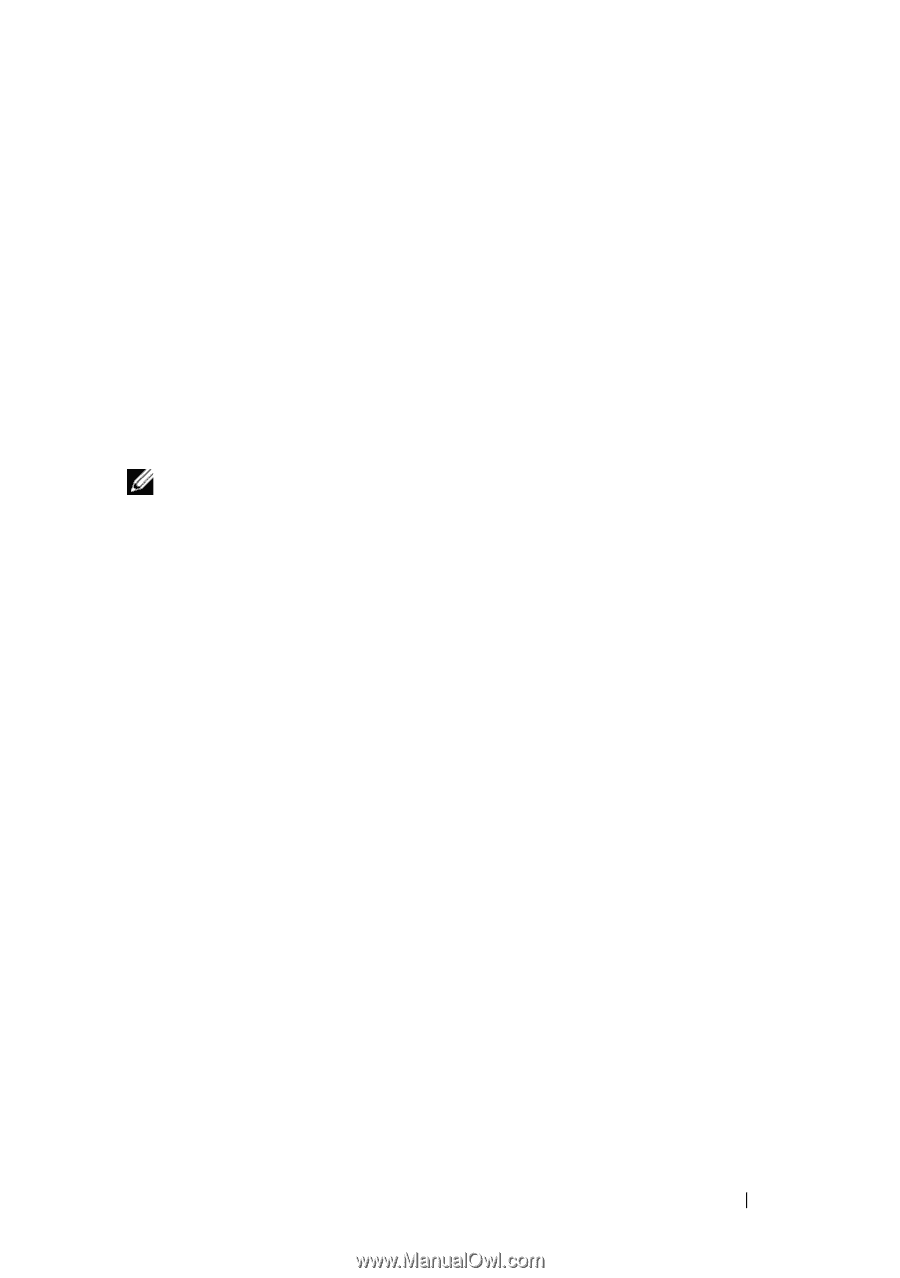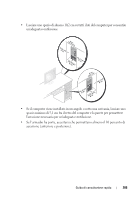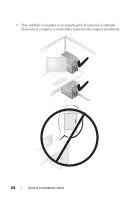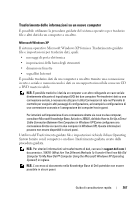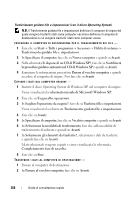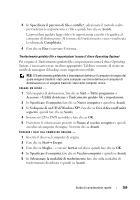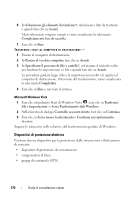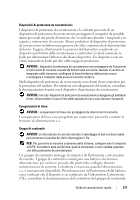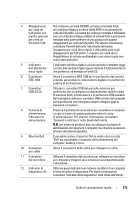Dell Precision T7400 Quick Reference Guide - Page 269
Passare al vecchio computer, Specificare il computer
 |
View all Dell Precision T7400 manuals
Add to My Manuals
Save this manual to your list of manuals |
Page 269 highlights
3 In Specificare il percorso di file e cartelle?, selezionare il metodo scelto per trasferire le impostazioni e i file e quindi fare clic su Avanti. La procedura guidata legge i file e le impostazioni raccolti e li applica al computer di destinazione. Al termine del trasferimento, viene visualizzata la schermata Completata. 4 Fare clic su Fine e riavviare il sistema. Trasferimento guidato file e impostazioni (senza il disco Operating System) Per eseguire il Trasferimento guidato file e impostazioni senza il disco Operating System, è necessario creare un disco appropriato. Tal disco consente di creare un un file di immagine di backup su un supporto rimovibile. N.B. Il Trasferimento guidato file e impostazioni definisce il computer di origine dal quale vengono trasferiti i dati come computer vecchio e definisce il computer di destinazione in cui vengono trasferiti i dati come computer nuovo. CREARE UN DISCO - 1 Sul computer di destinazione, fare clic su Start→ Tutti i programmi→ Accessori→ Utilità di sistema→ Trasferimento guidato file e impostazioni. 2 In Specificare il computer, fare clic su Nuovo computer e quindi su Avanti. 3 In Si dispone di un CD di Windows XP?, fare clic su Crea il disco nell'unità seguente, quindi fare clic su Avanti. 4 Inserire un CD o DVD scrivibile e fare clic su OK. 5 Esaminare le informazioni presenti in Passare al vecchio computer e quindi accedere al computer di origine. Non fare clic su Avanti. COPIARE I DATI DAL COMPUTER ORIGINE - 1 Inserire il disco nel computer di origine. 2 Fare clic su Start→ Esegui. 3 Fare clic su Sfoglia... e cercare fastwiz sul disco, quindi fare clic su OK. 4 In Specificare il computer, fare clic su Vecchio computer e quindi su Avanti. 5 In Selezionare la modalità di trasferimento, fare clic sulla modalità di trasferimento desiderata e quindi su Avanti. Guida di consultazione rapida 269